Đôi lúc chúng ta bị quên mật khẩu đăng nhập vào web, thử reset bằng email cũng không được. Vậy làm thế nào để vào web đây.
Hôm nay mình xin chia sẻ cách đặt lại mật khẩu admin của WordPress bằng phpmyadmin
Bước1: truy cập phpmyadmin
Đối với cPanel, chúng ta login vào hosting, sau đó tìm đến phần Database, click vào phpmyadmin.

Đối với Directadmin, chúng ta cũng login vào hosting, sau đó tìm và click vào phpmyadmin như hình bên dưới
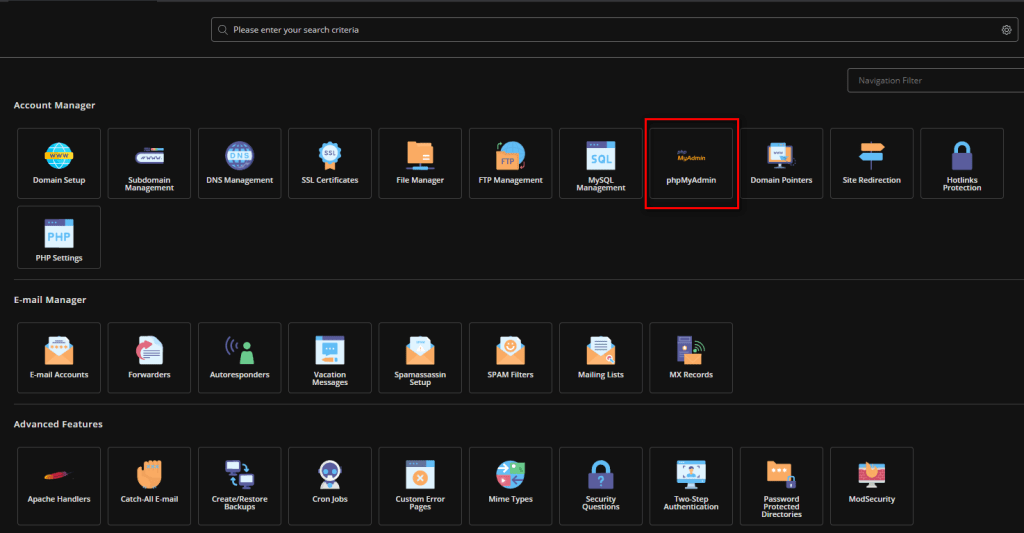
Bước 2: Mở table user của WordPress
Sau khi truy cập được phpmyadmin, chúng ta click vào dấu chỗ database để hiện tất cả các table của CSDL ra. Rồi chọn vào table _user như hình

Bước 3: Đặt password mới cho user
Chúng ta sẽ click vào nút Sửa của user cần đặt lại pass

Tiếp đến ở phần user_pass, ta chọn kiểu mã hóa là md5 và nhập mật khẩu mới vào ô kế bên. Rồi bấm nút thực hiện

Như vậy là các bạn đã đặt lại được mật khẩu cho user của mình rồi.
Chúc các bạn thành công!












